Hoe kinne jo wiske bestannen op Mac OS X 2022 2023
Foar MAC brûkers, wy binne hjir mei Recover Deleted Files Op Jo Mac OS X. Wylst wurkjen op PC, der is in situaasje as wy by ûngelok wiskje ús essinsjele gegevens. En yn MAC OS is it lestich om wiske gegevens te herstellen.
Mar wy binne hjir mei in folsleine gids wêrmei jo kinne herstellen al jo wiske gegevens fluch. Hjirfoar moatte jo gewoan in ienfâldige hantlieding folgje dy't hjirûnder besprutsen is om troch te gean.
Hoe kinne jo wiske bestannen op jo Mac OS X herstelle
Dizze metoade is relatyf maklik en fereasket in poerbêst ark om alle wiske gegevens fan hurde skiif yn MAC OS X te herstellen.
Dus folgje de ienfâldige stappen hjirûnder jûn. Dus folgje dizze stappen hjirûnder.
Stappen om ferwidere ynhâld fan Mac OS X te herstellen
- Earst fan alles, yn jo Mac OS, download en ynstallearje in ark Disk Drill .
- No't jo it hawwe ynladen en ynstalleare op jo Mac, starte it.
- Jo sille sjen in sjek op alle XNUMX markearre doazen; Jo kinne it ek kieze sa't jo wolle en klikje dan op de folgjende knop.
- En dan sille jo alle oandriuwketting sjen dy't ferbûn is mei jo Mac op it arkskerm.
- Selektearje no it stasjon wêr't it bestân siet foardat jo it wiskje.
- Klikje no op de herstelknop dêr, dan sil it jo trije ferskillende skennenopsjes sjen litte: Deep Scan, en skennen fluch, en skennen Op syk nei de ferlerne HFS-partysje .
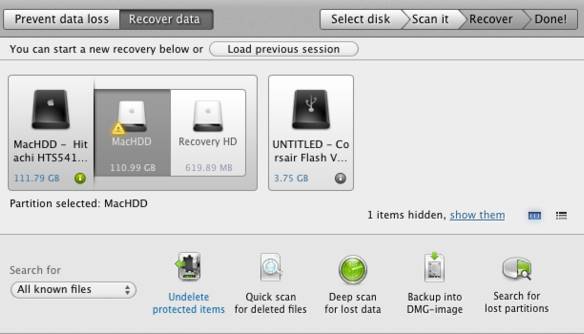
- Hjir kinne jo ien fan 'e skennen opsjes selektearje, wêrnei't it sil begjinne mei it scannen fan it stasjon dat jo selektearre hawwe.
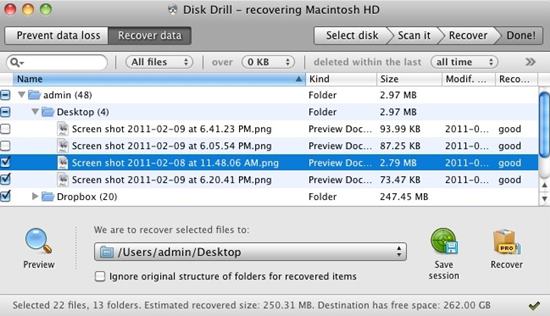
- No't de scan foltôge is, sille jo dêr in protte herstelde bestannen sjen.
- Selektearje no it bestân dat jo wolle herstellen, selektearje de map dy't jo wolle bewarje en klikje dan op de knop Herstel dêr.
- Dit is; Ik bin klear. No, de wiske triem sil weromfûn nei syn bestimming map.
Hjirmei kinne jo alle permanint wiske bestannen fan jo hurde skiif fluch weromhelje mei in poerbêst ark dat perfekt wurket op Mac OS X.
Hoopje dat jo ús wurk leuk fine, en diel it ek net mei oaren. Lit in reaksje hjirûnder as jo fragen hawwe oer dit.








